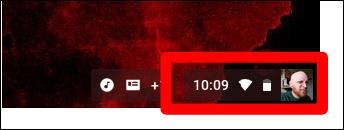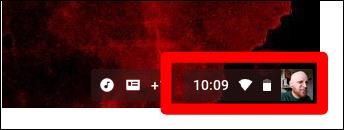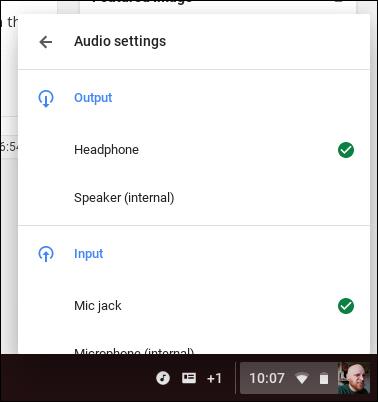Med tiden av uppgraderingar och forskning har Chromebooks blivit valet för många användare. Google har förbättrat webbapplikationer på enheter och stödjer oss mer när vi använder dem. I synnerhet är enkelhet samtidigt som användarnas grundläggande behov alltid prioriterad. Nästan varje operation på enheten är automatisk, men vissa funktioner är inte användbara under användning.
När du till exempel lyssnar på musik med hörlurar, men slår på bluetooth-högtalaren, växlar den automatiskt till hörlurarna. Så hur ställer jag in min Chromebook för att mata ut rätt ljudsignal på kanalen jag använder?
Steg 1:
På skärmgränssnittet i det nedre högra hörnet av skärmen finns en volymikon , klicka på den ikonen.
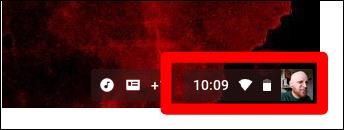
Steg 2:
En lista över anslutna enheter visas, klicka på delen med högtalarikonen för att visa ljudkontrollpanelen på enheten.
Steg 3:
På ljudkontrollpanelen för ljudinställningar väljer vi ljudsignalens utmatningsväg på Chromebook som vi vill använda.
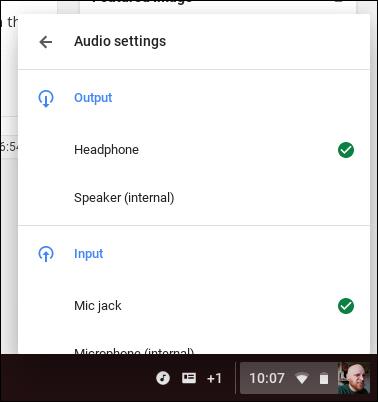
Så med några enkla steg kan vi ställa in ljudet på Chromebook, vilket begränsar den automatiska växlingen av ljudsignalen på Chromebook. Användare behöver bara klicka på enheten de använder.
Önskar dig framgång!